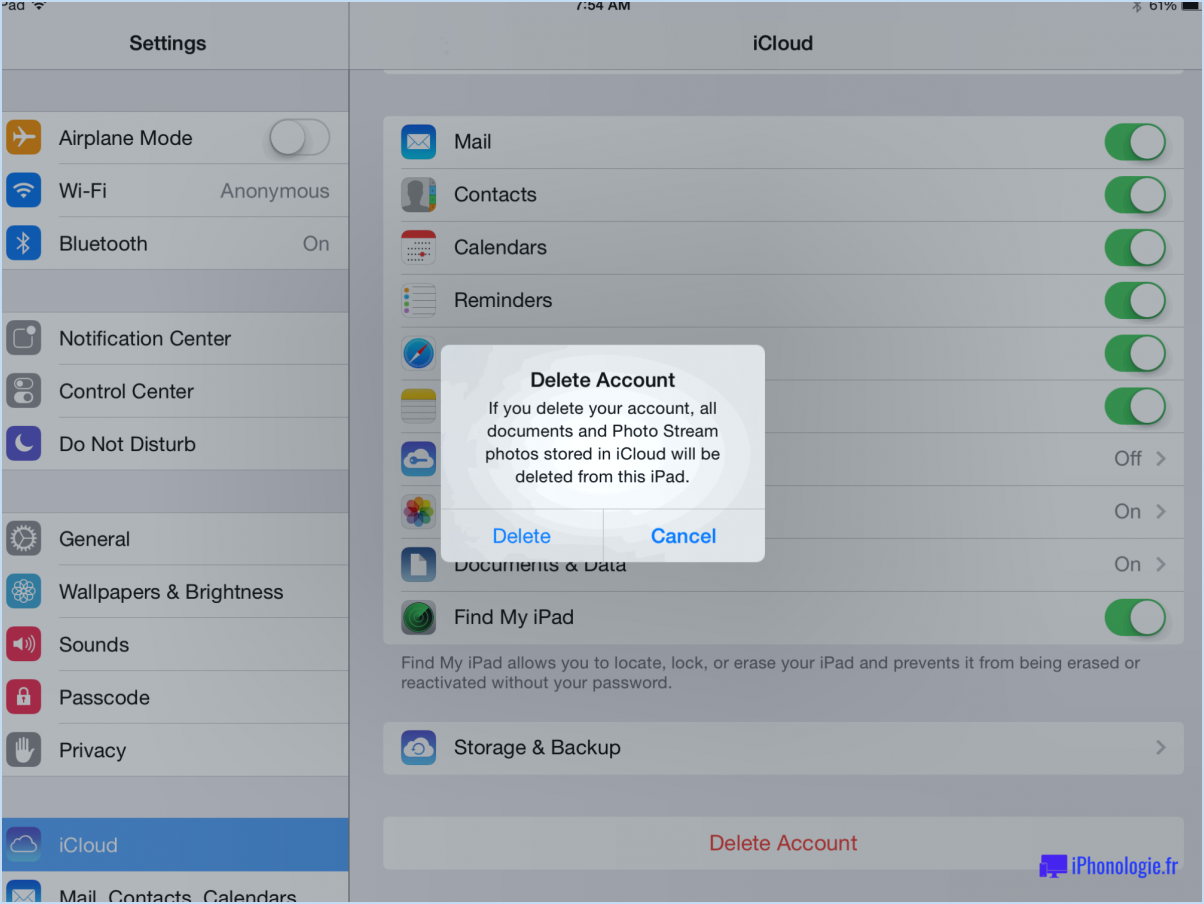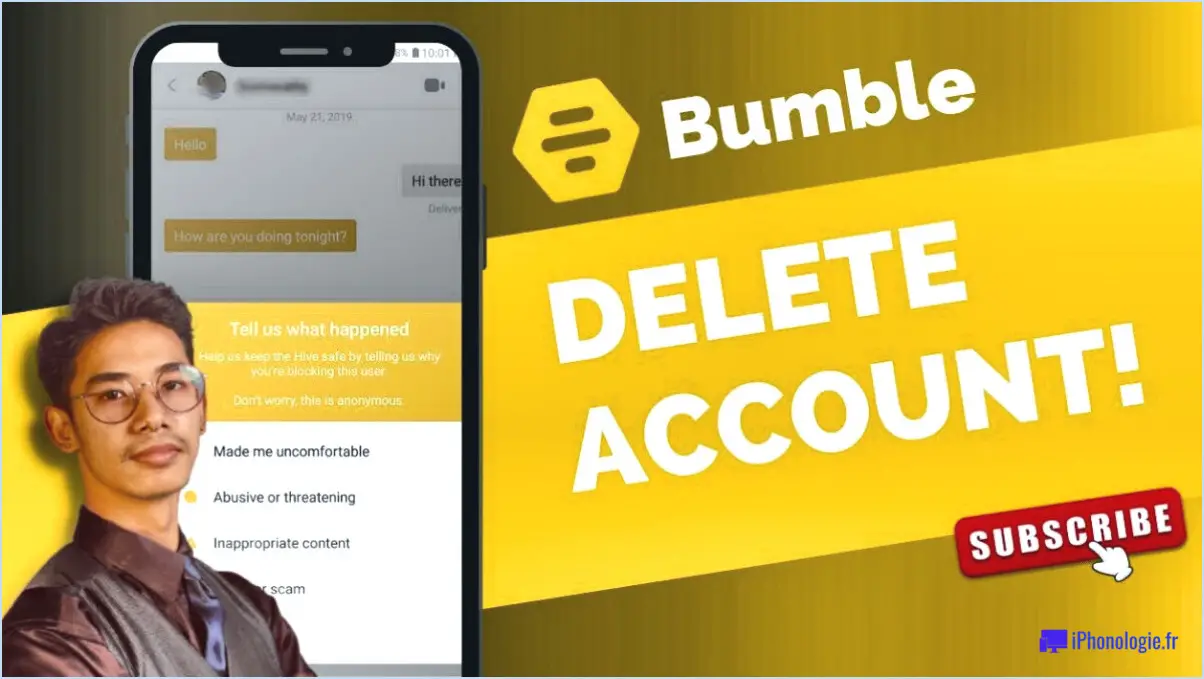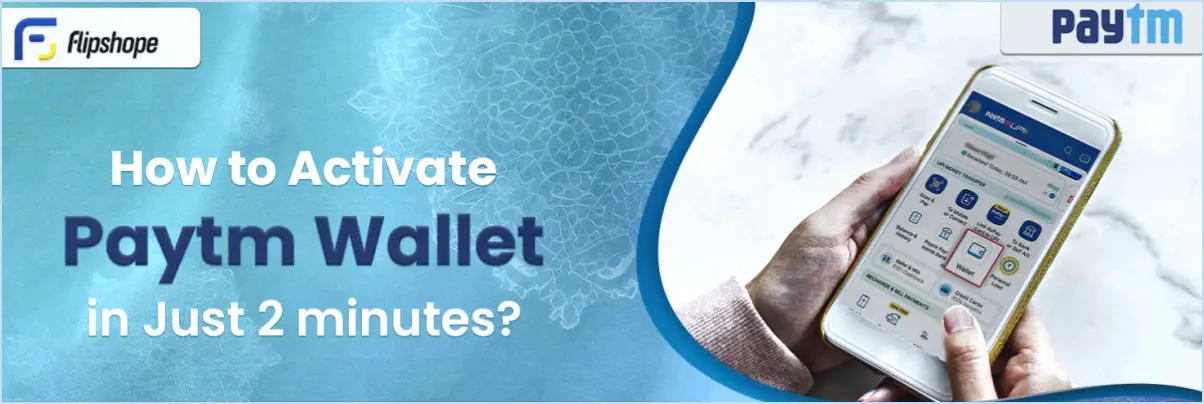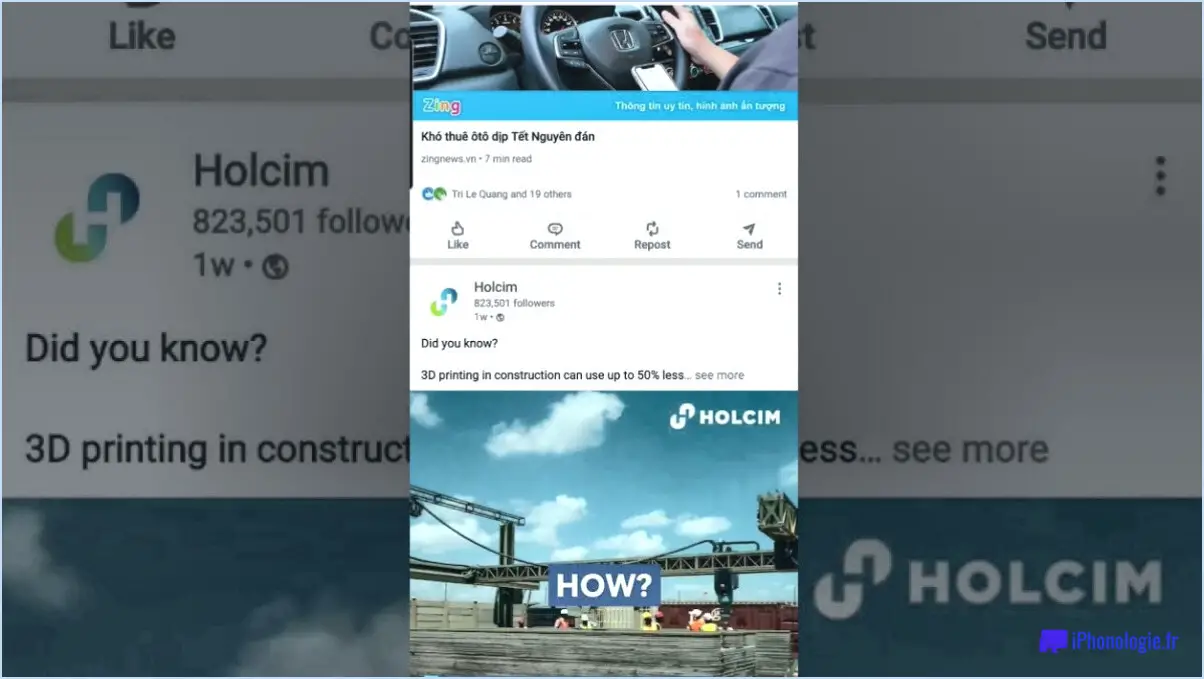Comment démarrer une réunion skype sans compte skype?

Pour lancer une réunion Skype sans compte Skype, vous avez plusieurs solutions à votre disposition, chacune offrant ses propres avantages. Voici un guide étape par étape pour vous aider à démarrer :
Utiliser Google Hangouts :
- Accéder à Google Hangouts : Ouvrez un navigateur web et rendez-vous sur le site web de Google Hangouts (hangouts.google.com).
- Connectez-vous avec Google : Cliquez sur le bouton « Connexion ». Si vous êtes déjà connecté à votre compte Google, vous serez automatiquement connecté. Si ce n'est pas le cas, entrez vos identifiants Google pour vous connecter.
- Démarrer une nouvelle réunion : Une fois connecté, cliquez sur l'icône « + » ou sur l'option « Nouvelle réunion ».
- Générer un lien de réunion : Google Hangouts crée un lien de réunion unique. Vous pouvez soit copier ce lien et le partager avec les participants, soit les inviter directement en saisissant leur adresse électronique.
- Rejoindre la réunion : Les participants peuvent rejoindre la réunion en cliquant sur le lien que vous avez partagé. Ils n'ont pas besoin d'un compte Google pour participer à la réunion ; celle-ci est ouverte à toute personne possédant le lien.
Utiliser Zoom :
- Accéder à Zoom : Visitez le site web de Zoom (zoom.us) à l'aide d'un navigateur web.
- S'inscrire/se connecter : Si vous avez un compte Zoom, connectez-vous. Sinon, cliquez sur « Sign Up for Free » pour créer un compte Zoom à l'aide de votre adresse électronique.
- Démarrer une nouvelle réunion : Après avoir ouvert une session, cliquez sur l'option "Organiser une réunion" dans le coin supérieur droit du tableau de bord.
- Configurez les paramètres de la réunion : Vous pouvez choisir d'activer ou de désactiver la vidéo, l'audio et d'autres paramètres de réunion selon vos préférences.
- Démarrer la réunion : Cliquez sur le bouton "Démarrer la réunion". Zoom génère un lien de réunion et un identifiant de réunion. Partagez ce lien avec vos participants.
- Invitez les participants : Les participants peuvent rejoindre la réunion en cliquant sur le lien que vous avez fourni. Ils n'ont pas besoin d'un compte Zoom pour rejoindre votre réunion.
Google Hangouts et Zoom offrent tous deux des interfaces conviviales et permettent aux participants de se joindre à des réunions sans avoir besoin d'un compte Skype, ce qui facilite la connexion avec des collègues, des amis ou des clients de manière transparente.
Comment démarrer une réunion Skype?
Pour lancer une réunion Skype, procédez comme suit :
- Ouvrez Skype: Lancez l'application Skype sur votre appareil mobile.
- Se connecter: Si vous n'êtes pas encore connecté, fournissez vos identifiants de connexion pour accéder à votre compte Skype.
- Naviguez jusqu'à l'onglet Réunion: Recherchez l'onglet "Réunion" dans l'interface de l'application Skype. Il se trouve généralement en bas de l'écran.
- Sélectionnez la réunion souhaitée: Faites défiler la liste des réunions disponibles pour trouver celle que vous souhaitez lancer.
- Démarrer la réunion: Une fois que vous avez localisé la réunion, tapez dessus pour lancer la réunion. Cette action démarre la réunion et vous permet de la rejoindre et d'y participer.
Assurez-vous que votre appareil dispose d'une connexion Internet stable et accordez à Skype les autorisations nécessaires, telles que l'accès à votre caméra et à votre microphone, si vous y êtes invité. Vous êtes maintenant prêt à commencer votre réunion Skype !
Comment démarrer une réunion Skype dans Outlook?
Pour lancer une réunion Skype dans Outlook, procédez comme suit :
- Ouvrez Outlook: Lancez Microsoft Outlook sur votre ordinateur.
- Onglet Réunion: Localisez et cliquez sur l'onglet "Réunion" en haut de l'interface Outlook.
- Sélectionnez une réunion: Choisissez une réunion existante dans votre calendrier ou créez-en une nouvelle en cliquant sur "Nouvelle réunion" et en remplissant les détails nécessaires.
- Participants: Sélectionnez les participants que vous souhaitez inviter à la réunion Skype. Pour ce faire, saisissez leur adresse électronique dans le champ "À".
- Ajouter des notes: Si nécessaire, incluez les notes ou les points de l'ordre du jour de la réunion dans le corps de l'invitation.
- Commencer la réunion: Une fois que vous avez terminé ces étapes, cliquez sur le bouton "Démarrer la réunion" pour lancer la réunion Skype. Outlook ouvrira alors Skype et vous mettra en relation avec les participants sélectionnés.
Vous avez réussi à démarrer une réunion Skype dans Outlook. Vous avez réussi à démarrer une réunion Skype dans Outlook. Assurez-vous d'être connecté à Skype pour participer à la réunion de façon transparente.
Comment participer à une réunion Skype avec ID?
Pour participer à une réunion Skype avec un identifiant, procédez comme suit :
- Ouvrez l'application Skype: Assurez-vous que l'application Skype est installée sur votre appareil et connectez-vous avec vos identifiants.
- Accéder au menu principal: Une fois que vous êtes connecté, accédez au menu principal de l'appli Skype.
- Sélectionnez « Réunion »: Dans le menu principal, localisez et sélectionnez l'option « Réunion ».
- Choisissez « Rejoindre une réunion »: Sous « Options de réunion », vous trouverez l'option « Rejoindre une réunion ». Cliquez dessus pour continuer.
- Entrez l'identifiant de la réunion: Vous serez invité à saisir l'identifiant de la réunion à laquelle vous souhaitez participer.
- Cliquez sur « Join »: Après avoir saisi l'identifiant de la réunion, cliquez sur le bouton « Rejoindre » pour participer à la réunion Skype avec l'identifiant fourni.
Vous êtes maintenant connecté à la réunion Skype spécifiée. Profitez de votre réunion !
Comment planifier une réunion de groupe Skype?
Pour planifier une réunion de groupe Skype, procédez comme suit :
- Ouvrez Skype : Connectez-vous à votre compte Skype.
- Accédez aux réunions : Dans la colonne de gauche de votre écran Skype, cliquez sur le bouton « Réunion ».
- Créez une nouvelle réunion : Dans le menu contextuel qui s'affiche, sélectionnez « Nouvelle réunion ».
- Saisir les détails de la réunion : Une fenêtre de paramétrage de la réunion s'affiche. Remplissez les détails essentiels :
- La date : Choisissez la date de votre réunion.
- Heure : Indiquez l'heure à laquelle votre réunion commencera.
- Lieu : Spécifiez l'heure à laquelle votre réunion commencera : Saisissez le lieu virtuel ou le lien pour la réunion.
- Confidentialité : Décidez s'il s'agit d'une réunion publique ou privée.
- Invitez les participants : Après avoir configuré votre réunion, vous pouvez inviter des participants en cliquant sur le bouton « Inviter » et en sélectionnant des contacts ou des groupes dans votre liste de contacts Skype.
- Enregistrer ou planifier : Selon vos préférences, vous pouvez soit enregistrer la réunion en tant que brouillon, soit la planifier immédiatement en cliquant sur « Planifier ».
- Confirmation : Skype vous envoie un message de confirmation et les détails de votre réunion sont enregistrés dans votre calendrier.
Vous avez réussi à programmer une réunion de groupe Skype avec toutes les informations et options nécessaires. Vous avez réussi à planifier une réunion de groupe Skype avec toutes les informations et options nécessaires.
Comment envoyer un lien d'invitation Skype?
Pour envoyer un lien d'invitation Skype, procédez comme suit :
- Ouvrez Skype.
- Localisez et cliquez sur le bouton « Inviter » situé dans le coin supérieur gauche de l'écran.
- Une fenêtre contextuelle s'affiche ; saisissez ici l'adresse électronique du destinataire.
- Après avoir saisi l'adresse électronique, cliquez sur « Envoyer » pour envoyer le lien d'invitation.
C'est fait ! Votre lien d'invitation Skype est maintenant envoyé au destinataire spécifié. Il s'agit d'une procédure simple pour se connecter à d'autres personnes sur Skype.
Pouvez-vous participer à une réunion Skype par le biais d'un navigateur?
Oui, vous pouvez participer à une réunion Skype par le biais d'un navigateur. Pour ce faire, ouvrez l'application Skype pour le Web et connectez-vous. Cliquez ensuite sur le bouton Réunion et sélectionnez Rejoindre une réunion dans le menu.
Puis-je participer à une réunion Skype sur Chrome?
Malheureusement, vous ne pouvez pas participer à une réunion Skype sur Chrome. Skype nécessite l'utilisation de l'application Web Skype for Business, qui n'est pas compatible avec le navigateur Chrome. Pour participer à une réunion Skype, vous devez utiliser un autre navigateur, comme Microsoft Edge, ou télécharger l'application de bureau Skype for Business si vous utilisez un PC Windows. Vous pouvez également utiliser l'application mobile Skype sur votre smartphone ou votre tablette pour participer à des réunions lorsque vous êtes en déplacement.